Usando la presentación de disposición, Creando y borrando bloques, Operaciones con bloques – Casio KL-8200 Manual del usuario
Página 19: S-18, Para mostrar la presentación de disposición, Para crear un bloque, Para borrar una marca de bloque, Para visualizar el menú forma bloque
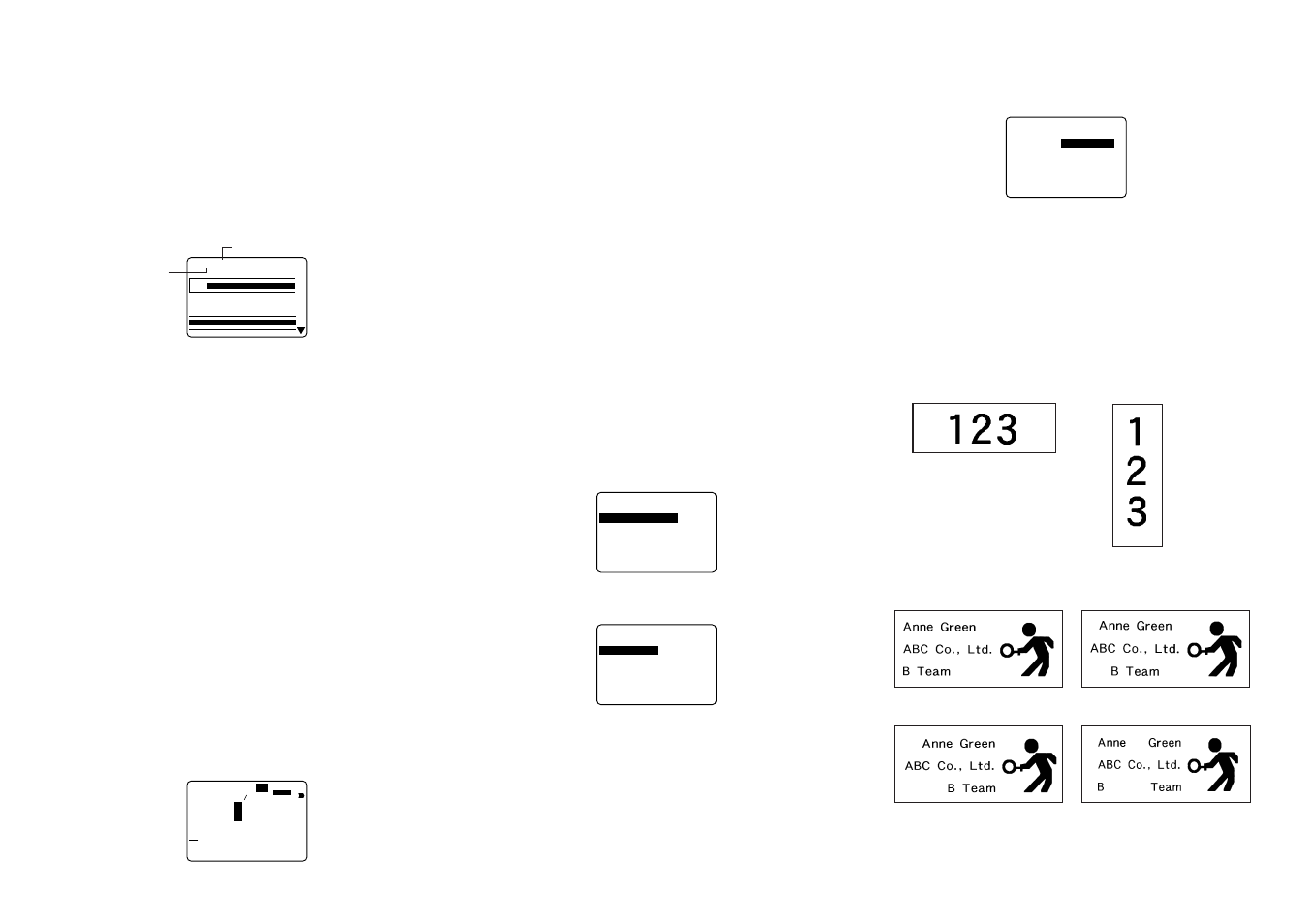
S-18
Usando la presentación de disposición
La disposición de la etiqueta puede verificarse en cualquier
momento usando la presentación de disposición. La pre-
sentación de disposición muestra todos los elementos de
texto y gráficos que conforman la etiqueta, para darle una
idea general de cómo la etiqueta está arreglada.
Para mostrar la presentación de disposición
1. Luego de disponer la etiqueta que tiene pensado impri-
mir, presione LAYOUT.
2
.
9
1
A
L
1
m
c
2. Si la disposición de etiqueta es demasiado grande para
que pueda fijarse en una sola presentación visual, utili-
ce las teclas u y i para ir desplazándola y visualizarla.
• Presionando u retorna a la parte superior de la disposi-
ción.
3. Presione ESC para salir de la presentación de disposi-
ción.
• Puede ver la apariencia actual de la etiqueta usando la
presentación de imagen, que se describe en la página
S-20.
Creando y borrando bloques
Los procedimientos siguientes describen cómo crear y bo-
rrar bloques. Posteriormente aprenderá a cambiar ciertos
ajustes bloque por bloque.
Para crear un bloque
Ejemplo: Ingresar el texto “ABXYZ Computer Company” y
crear dos bloques: “ABXYZ” y “Computer
Company”.
1. Ingrese el texto.
2. Mueva el cursor al espacio entre “ABXYZ” y “Computer
Company”.
3. Presione BLOCK.
B
L
o
C
r
e
t
u
p
m
o
C
Z
Y
BX
A
2
S
N
A
S
a
m
c
0
.
3
1
2
×
2
• Si desea cortar el texto en tres bloques, podría ingresar
otra marca de bloque.
Para borrar una marca de bloque
Para borrar una marca de bloque, utilice los procedimien-
tos para BS y DEL que se describen en la sección “Borran-
do caracteres individuales”.
Operaciones con bloques
Los procedimientos en esta sección pueden usarse para
controlar los parámetros siguientes para cada bloque.
• Dirección (vertical, horizontal)
• Alineación (izquierda, central, derecha, espaciado unifor-
me)
• Alineado (alineado, sin alinear)
• Espaciado entre caracteres (ninguno, estrecho, medio,
ancho)
• Longitud de bloque (automático, fijo)
Para realizar las operaciones con bloques utilice el menú
FORMA BLOQUE.
Para visualizar el menú FORMA BLOQUE
1. Mientras hay un texto sobre la presentación, presione
FORM.
–
–
–
–
–
M
R
O
F
–
–
–
–
–
A
M
R
O
F
E
U
Q
O
L
B
O
D
O
T
2. Utilice u y i para mover la parte realzada en brillante
a “FORMA BLOQUE” y luego presione SET.
–
E
U
Q
O
L
B
A
M
R
O
F
–
–
A
M
A
G
–
E
U
Q
O
L
B
N
U
S
E
L
A
T
O
T
S
E
U
Q
O
L
B
3. Indique si desea que sus especificaciones se aplique a
un bloque o a todos los bloques y luego presione SET.
• Si especifica un bloque, las especificaciones que realiza
se aplicarán al bloque en donde se ubicaba el cursor en
el momento de presionarse FORM.
–
E
U
Q
O
L
B
A
M
R
O
F
–
m
c
.
.
N
O
Z
I
R
O
H
.
C
C
E
R
I
D
.
R
E
I
U
Q
Z
I
R
A
E
N
I
L
A
.
N
I
L
A
O
D
A
E
N
I
L
A
.
R
T
S
E
O
S
A
P
O
T
U
A
E
U
Q
O
L
B
L
m
c
8 2
.
3 5
• Utilice u y i para mover la parte realzada en brillante
entre los ítemes del menú.
• Presionando SET se encuentra seleccionado, registra
todos los ajustes y retorna a la pantalla de ingreso de
texto.
• Utilice t y y para cambiar entre los ajustes del ítem (re-
alzado en brillante) seleccionado actualmente.
• Las explicaciones siguientes describen en detalle cada
uno de los ítemes del menú FORMA BLOQUE.
DIRECCIÓN (DIRECC.)
HORIZON. (HORIZONTAL)
VERTICAL
ALINEACIÓN
IZQUIER. (IZQUIERDA)
CENTRO
DERECHO
IGUAL (especiada uniforme)
Número de pantalla
(cuando la disposición
entera no entra en
una sola pantalla)
Ajuste de avance (S-19)